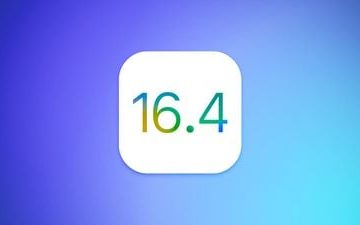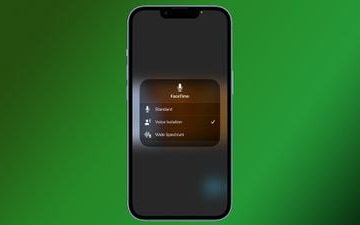Mặc dù Microsoft thỉnh thoảng phát hành các bản cập nhật khác nhau cho người dùng Windows 11/10, nhưng mọi người thường gặp sự cố khi nhận các bản cập nhật đó trên máy tính của họ. Đặt lại Windows Update Tool là một tiện ích như vậy, giúp bạn khắc phục hầu hết các sự cố thường gặp liên quan đến Windows Update trên máy tính của bạn trong giây lát.
Khôi phục các thành phần và cài đặt Windows Update về mặc định với Công cụ Đặt lại Windows Update
Để biết thông tin của bạn, Công cụ Đặt lại Windows Update cung cấp mười chín tùy chọn khác nhau để loại bỏ hầu hết mọi vấn đề liên quan đến Windows Update trên máy tính Windows 11/10. Cho dù bạn cần đặt lại thành phần Windows Update hoặc xóa các giá trị Sổ đăng ký không chính xác, bạn có thể thực hiện mọi thứ với sự trợ giúp của công cụ này.
Dưới đây là danh sách chi tiết các tùy chọn được cung cấp bởi Công cụ Đặt lại Windows Update:
Mở bảo vệ hệ thống: Nó giúp bạn mở tab Bảo vệ Hệ thống trong trình hướng dẫn Thuộc tính Hệ thống từ đó có thể tạo điểm Khôi phục Hệ thống. Đặt lại Thành phần Windows Update: Nếu bạn cần đặt lại các cấu phần của Windows Update về mặc định ban đầu, bạn có thể sử dụng tùy chọn này. Xóa tệp tạm thời trong Windows: Windows 11/10 thỉnh thoảng lưu trữ nhiều tệp tạm thời. Bạn có thể xóa chúng với sự trợ giúp của tùy chọn này. Mở Thuộc tính Tùy chọn Internet: Nếu bạn cần thực hiện thay đổi trong cài đặt Thuộc tính Internet, bạn có thể sử dụng tùy chọn này. Chạy Chkdsk trên Windows phân vùng Chạy công cụ Trình kiểm tra tệp hệ thống : Nó giúp chạy quá trình quét SFC trên máy tính của bạn. Quét hình ảnh để tìm lỗi lưu trữ thành phần Kiểm tra xem hình ảnh có đã bị gắn cờ là hỏng: Nếu hình ảnh bị gắn cờ là hỏng, bạn sẽ không thể cài đặt các bản cập nhật. Tại thời điểm đó, bạn có thể sử dụng tùy chọn này để kiểm tra xem hình ảnh đã bị gắn cờ hay chưa. Tự động thực hiện các thao tác sửa chữa Dọn dẹp các thành phần được thay thế Xóa bất kỳ sai sót nào giá trị đăng ký: Nếu máy tính của bạn chứa bất kỳ giá trị Đăng ký không chính xác nào gây ra sự cố trong các bản cập nhật Windows, bạn có thể loại bỏ điều đó với sự trợ giúp của tùy chọn này. Sửa chữa/Đặt lại cài đặt Winsock Đặt lại Microsoft Windows Store Buộc cập nhật chính sách nhóm: Đôi khi, bạn có thể cần bắt buộc cập nhật Chính sách nhóm cục bộ. Trong những trường hợp như vậy, bạn có thể sử dụng tùy chọn này. Tìm kiếm các bản cập nhật Windows: Nếu máy tính của bạn không thể tìm thấy bản cập nhật có sẵn, tùy chọn này sẽ giúp bạn khắc phục sự cố. Tìm khóa sản phẩm windows Khám phá các giải pháp cục bộ khác Khám phá các giải pháp trực tuyến khác Khởi động lại PC của bạn
Nếu bạn muốn sử dụng các tùy chọn nói trên, bạn cần tải xuống và cài đặt ứng dụng trên máy tính của bạn. Nó đi kèm với một quá trình cài đặt cơ bản mà bạn có thể thực hiện giống như bất kỳ ứng dụng nào khác. Tuy nhiên, bạn nên tạo điểm Khôi phục Hệ thống trước khi sử dụng ứng dụng này.
Cách sử dụng Công cụ Đặt lại Windows Update
Để sử dụng Công cụ Đặt lại Windows Update để khôi phục cài đặt và thành phần để mặc định, hãy làm theo các bước sau:
Nhấp chuột phải vào ứng dụng> chọn tùy chọn Chạy với tư cách quản trị viên . Nhấp vào nút Có . Chọn số ngôn ngữ của bạn và nhấn Nút Enter Gõ Y và nhấn nút Enter Chọn một tác vụ bạn muốn thực hiện và ghi lại số. Nhập số và nhấn nút Enter .
Để tìm hiểu thêm về các bước này, hãy tiếp tục đọc.
Trước khi bắt đầu, bạn cần tải xuống từ trang web chính thức và cài đặt trên máy tính của mình. Sau khi hoàn tất, bạn có thể làm theo các bước sau. Để bắt đầu, hãy nhấp chuột phải vào biểu tượng ứng dụng và chọn tùy chọn Chạy với tư cách quản trị viên > nhấp vào nút Có trên lời nhắc UAC.
Khi bạn mở Công cụ Đặt lại Windows Update lần đầu tiên, bạn cần chọn ngôn ngữ cho ứng dụng của mình. Theo mặc định, nó đi kèm với tiếng Anh, nhưng bạn có thể chọn các ngôn ngữ khác như tiếng Pháp, tiếng Đức, tiếng Ý, v.v. Để chọn ngôn ngữ, hãy nhập số của ngôn ngữ tương ứng và nhấn nút Enter .
Sau đó, bạn cần đồng ý với Điều khoản và Điều kiện sử dụng. Để làm điều đó, hãy nhấn phím Y trên bàn phím và nhấn nút Enter .
Sau đó, bạn có thể tìm thấy tất cả mười chín tùy chọn trên màn hình của mình. Mọi bản sửa lỗi hoặc nhiệm vụ đều có một con số ở phía bên trái. Bạn cần nhập số vào cửa sổ ứng dụng và nhấn nút Enter để thực thi tác vụ.
Cho dù đó là để mở Bảo vệ hệ thống hay chạy Chkdsk, bạn có thể thực hiện mọi thứ bằng cách nhập số tương ứng.
Làm cách nào để sử dụng Công cụ đặt lại Windows Update?
Đặt lại Windows Update Tool là một phần mềm rất dễ sử dụng mà bạn có thể sử dụng trên máy tính của mình. Đây là một công cụ dòng lệnh, giúp bạn mở nhiều thứ khác nhau để khắc phục sự cố liên quan đến Windows Update trên PC Windows 11/10. Bạn cần tìm nhập số tương ứng của một tác vụ để thực thi nó.
Công cụ Đặt lại Windows Update làm gì?
Công cụ Đặt lại Windows Update cung cấp mười chín tùy chọn khác nhau để loại bỏ của hầu hết mọi vấn đề liên quan đến Windows Update. Nó giúp bạn chạy các công cụ khắc phục sự cố khác nhau trên máy tính của mình để khắc phục các sự cố liên quan đến Windows Update. Nếu bạn không thể tải xuống hoặc cài đặt các bản cập nhật trên máy tính Windows 11/10 của mình, bạn có thể sử dụng ứng dụng này để khắc phục sự cố trong giây lát. Cho dù bạn cần xóa các thành phần được thay thế hoặc đặt lại Microsoft Store, bạn có thể làm mọi thứ với sự trợ giúp của ứng dụng này.
Nếu muốn, bạn có thể tải xuống Công cụ thiết lập lại Windows Update từ wureset.com . Tốt nhất nên tạo điểm khôi phục hệ thống trước khi sử dụng.
Đọc: Đặt lại Windows Update Agent về mặc định.